使用Docker部署openGauss国产数据库的操作方法
目录
- 一、openGauss介绍
- 1.openGauss简介
- 2.openGauss产品定位
- 3.支持的架构和操作系统版本
- 二、检查宿主机环境
- 1.检查系统版本
- 2.检查Docker状态
- 三、下载openGauss镜像
- 1.进入docker官方镜像仓库
- 2.openGauss镜像介绍
- 3.下载openGauss镜像
- 四、创建openGauss单节点容器
- 1.创建数据目录
- 2.创建openGauss容器
- 3.查看openGauss容器状态
- 4.连接测试openGauss
- 5.外部远程连接
- 五、创建主从复制的openGauss容器
- 1.下载运行脚本
- 2.脚本中自定义参数解释
- 3.查看创建脚本
- 4.运行创建脚本
- 5.查看容器状态
- 6.验证主从状态
- 六、检查容器运行日志
一、openGauss介绍
1.openGauss简介
openGauss是一款支持SQL2003标准语法,支持主备部署的高可用关系型数据库。
2.openGauss产品定位
- 多种存储模式支持复合业务场景,新引入提供原地更新存储引擎。
- NUMA化数据结构支持高性能。
- Paxos一致性日志复制协议,主备模式,CRC校验支持高可用。
- 支持全密态计算、账本数据库等安全特性,提供全方位端到端的数据安全保护。
- 通过Table Access Method接口层支持多存储引擎。
3.支持的架构和操作系统版本
x86-64 CentOS 7.6
ARM64 openEuler 20.03 LTS
二、检查宿主机环境
1.检查系统版本
[root@node ~]# cat /etc/centos-release CentOS Linux release 7.6.1810 (Core)
2.检查Docker状态
[root@node ~]# cat /etc/centos-release
CentOS Linux release 7.6.1810 (Core)
[root@node ~]# systemctl status docker
● docker.service - Docker Application Container Engine
Loaded: loaded (/usr/lib/systemd/system/docker.service; enabled; vendor preset: disabled)
Active: active (running) since Tue 2022-10-04 16:38:46 CST; 6min ago
Docs: https://docs.docker.com
Main PID: 10737 (dockerd)
Tasks: 175
Memory: 288.8M
CGroup: /system.slice/docker.service
├─10737 /usr/bin/dockerd -H fd:// --containerd=/run/containerd/containerd.sock
├─21641 /usr/bin/docker-proxy -proto tcp -host-ip 0.0.0.0 -host-port 9000 -container-ip 172.17.0.2 -container-port 9000
├─21647 /usr/bin/docker-proxy -proto tcp -host-ip :: -host-port 9000 -container-ip 172.17.0.2 -container-port 9000
├─21712 /usr/bin/docker-proxy -proto tcp -host-ip 0.0.0.0 -host-port 6888 -container-ip 172.28.0.2 -container-port 6888
├─21718 /usr/bin/docker-proxy -proto tcp -host-ip :: -host-port 6888 -container-ip 172.28.0.2 -container-port 6888
├─21727 /usr/bin/docker-proxy -proto tcp -host-ip 0.0.0.0 -host-port 3396 -container-ip 172.27.0.2 -container-port 3306
├─21733 /usr/bin/docker-proxy -proto tcp -host-ip :: -host-port 3396 -container-ip 172.27.0.2 -container-port 3306
├─21747 /usr/bin/docker-proxy -proto tcp -host-ip 0.0.0.0 -host-port 8012 -container-ip 172.17.0.3 -container-port 80
├─21753 /usr/bin/docker-proxy -proto tcp -host-ip :: -host-port 8012 -container-ip 172.17.0.3 -container-port 80
├─21781 /usr/bin/docker-proxy -proto udp -host-ip 0.0.0.0 -host-port 6888 -container-ip 172.28.0.2 -container-port 6888
├─21787 /usr/bin/docker-proxy -proto udp -host-ip :: -host-port 6888 -container-ip 172.28.0.2 -container-port 6888
├─21794 /usr/bin/docker-proxy -proto tcp -host-ip 0.0.0.0 -host-port 8129 -container-ip 172.27.0.3 -container-port 80
├─21799 /usr/bin/docker-proxy -proto tcp -host-ip :: -host-port 8129 -container-ip 172.27.0.3 -container-port 80
├─21848 /usr/bin/docker-proxy -proto tcp -host-ip 0.0.0.0 -host-port 6800 -container-ip 172.28.0.2 -container-port 6800
├─21868 /usr/bin/docker-proxy -proto tcp -host-ip 0.0.0.0 -host-port 9080 -container-ip 172.17.0.4 -container-port 80
├─21874 /usr/bin/docker-proxy -proto tcp -host-ip :: -host-port 6800 -container-ip 172.28.0.2 -container-port 6800
├─21881 /usr/bin/docker-proxy -proto tcp -host-ip :: -host-port 9080 -container-ip 172.17.0.4 -container-port 80
├─21885 /usr/bin/docker-proxy -proto tcp -host-ip 0.0.0.0 -host-port 3306 -container-ip 192.168.224.3 -container-port 3306
├─21897 /usr/bin/docker-proxy -proto tcp -host-ip :: -host-port 3306 -container-ip 192.168.224.3 -container-port 3306
├─21910 /usr/bin/docker-proxy -proto tcp -host-ip 0.0.0.0 -host-port 3544 -container-ip 172.17.0.5 -container-port 3306
├─21920 /usr/bin/docker-proxy -proto tcp -host-ip :: -host-port 3544 -container-ip 172.17.0.5 -container-port 3306
├─21945 /usr/bin/docker-proxy -proto tcp -host-ip 0.0.0.0 -host-port 8712 -container-ip 172.17.0.6 -container-port 80
├─21951 /usr/bin/docker-proxy -proto tcp -host-ip :: -host-port 8712 -container-ip 172.17.0.6 -container-port 80
├─23999 /usr/bin/docker-proxy -proto tcp -host-ip 0.0.0.0 -host-port 8987 -container-ip 192.168.224.2 -container-port 8181
└─24005 /usr/bin/docker-proxy -proto tcp -host-ip :: -host-port 8987 -container-ip 192.168.224.2 -container-port 8181
Oct 04 16:38:53 node dockerd[10737]: time="2022-10-04T16:38:53.566667153+08:00" level=info msg="ignoring event" container=b2b3518e620d51474c9679c...askDelete"
Oct 04 16:38:54 node dockerd[10737]: time="2022-10-04T16:38:54+08:00" level=info msg="Firewalld: docker zone already exists, returning"
Oct 04 16:38:54 node dockerd[10737]: time="2022-10-04T16:38:54.414988302+08:00" level=info msg="ignoring event" container=b2b3518e620d51474c9679c...askDelete"
Oct 04 16:38:55 node dockerd[10737]: time="2022-10-04T16:38:55+08:00" level=info msg="Firewalld: docker zone already exists, returning"
Oct 04 16:38:55 node dockerd[10737]: time="2022-10-04T16:38:55.726427597+08:00" level=info msg="ignoring event" container=b2b3518e620d51474c9679c...askDelete"
Oct 04 16:38:56 node dockerd[10737]: time="2022-10-04T16:38:56+08:00" level=info msg="Firewalld: docker zone already exists, returning"
Oct 04 16:38:57 node dockerd[10737]: time="2022-10-04T16:38:57.225224508+08:00" level=info msg="ignoring event" container=b2b3518e620d51474c9679c...askDelete"
Oct 04 16:38:58 node dockerd[10737]: time="2022-10-04T16:38:58+08:00" level=info msg="Firewalld: docker zone already exists, returning"
Oct 04 16:38:58 node dockerd[10737]: time="2022-10-04T16:38:58.973644718+08:00" level=info msg="ignoring event" container=b2b3518e620d51474c9679c...askDelete"
Oct 04 16:39:01 node dockerd[10737]: time="2022-10-04T16:39:01+08:00" level=info msg="Firewalld: docker zone already exists, returning"
Hint: Some lines were ellipsized, use -l to show in full.
三、下载openGauss镜像
1.进入docker官方镜像仓库
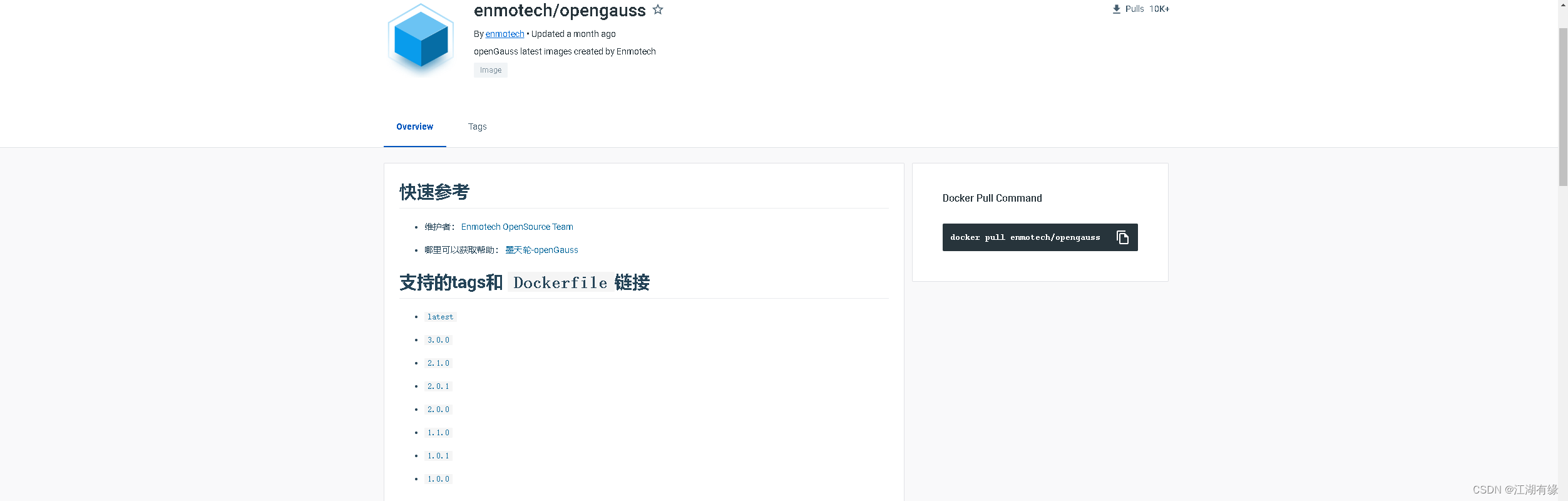
2.openGauss镜像介绍
1.从3.0版本开始(包括3.0版本)
2.容器采用openGauss数据库Lite版本
3.默认启动后空载内存小于200M
4.添加vi,ps,等基础命令
3.下载openGauss镜像
[root@node openguass]# docker pull enmotech/opengauss:3.0.0 3.0.0: Pulling from enmotech/opengauss 22c5ef60a68e: Pull complete 28692a7bf40a: Pull complete 53d8b65999fe: Pull complete 2feb7fb751a7: Pull complete 21970696c490: Pull complete Digest: sha256:b8a21dfa15d57476528051f1b8b138dac45cfbad3ef97cba2b340433476147f8 Status: Downloaded newer image for enmotech/opengauss:3.0.0 docker.io/enmotech/opengauss:3.0.0
四、创建openGauss单节点容器
1.创建数据目录
mkdir -p /data/openguass/
2.创建openGauss容器
docker run --name opengauss -d --restart always --privileged=true -e GS_PASSWORD=Admin@123456 \
-v /data/opengauss/mysql:/var/lib/opengauss -u root -p 15432:5432 \
enmotech/opengauss:3.0.0
GS_PASSWORD:设置openGauss数据库的超级用户omm以及测试用户gaussdb的密码
GS_NODENAME:数据库节点名称,默认为gaussdb。
GS_USERNAME:数据库连接用户名,默认为gaussdb。
GS_PORT:数据库端口,默认为5432。
3.查看openGauss容器状态
[root@node openguass]# docker ps CONTAINER ID IMAGE COMMAND CREATED STATUS PORTS NAMES b5abda90d924 enmotech/opengauss:3.0.0 "entrypoint.sh gauss…" 25 seconds ago Up 24 seconds 0.0.0.0:15432->5432/tcp, :::15432->5432/tcp
4.连接测试openGauss
[root@node openguass]# docker exec -it 360296c286c9 /bin/bash root@360296c286c9:/# su - omm omm@360296c286c9:~$ gsql gsql ((openGauss 3.0.0 build 02c14696) compiled at 2022-04-01 18:12:34 commit 0 last mr ) Non-SSL connection (SSL connection is recommended when requiring high-security) Type "help" for help. omm=#
5.外部远程连接
[admin@master ~]$ gsql -d postgres -U gaussdb -W'Admin@123456' -h 192.168.3.167 -p15432 gsql ((openGauss 3.1.0 build 4e931f9a) compiled at 2022-09-29 14:19:24 commit 0 last mr ) Non-SSL connection (SSL connection is recommended when requiring high-security) Type "help" for help. openGauss=>
五、创建主从复制的openGauss容器
1.下载运行脚本
wget https://raw.githubusercontent.com/enmotech/enmotech-docker-opengauss/master/create_master_slave.sh
2.脚本中自定义参数解释
OG_SUBNET (容器所在网段) [172.11.0.0/24] GS_PASSWORD (定义数据库密码)[Enmo@123] MASTER_IP (主库IP)[172.11.0.101] SLAVE_1_IP (备库IP)[172.11.0.102] MASTER_HOST_PORT (主库数据库服务端口)[5432] MASTER_LOCAL_PORT (主库通信端口)[5434] SLAVE_1_HOST_PORT (备库数据库服务端口)[6432] SLAVE_1_LOCAL_PORT (备库通信端口)[6434] MASTER_NODENAME (主节点名称)[opengauss_master] SLAVE_NODENAME (备节点名称)[opengauss_slave1]
3.查看创建脚本
[root@node openguass]# cat create_master_slave.sh
#!/bin/bash -e
# Parameters
#!/bin/bash
#set OG_SUBNET,GS_PASSWORD,MASTER_IP,SLAVE_1_IP,MASTER_HOST_PORT,MASTER_LOCAL_PORT,SLAVE_1_HOST_PORT,SLAVE_1_LOCAL_PORT,MASTER_NODENAME,SLAVE_NODENAME
read -p "Please input OG_SUBNET (容器所在网段) [172.11.0.0/24]: " OG_SUBNET
OG_SUBNET=${OG_SUBNET:-172.11.0.0/24}
echo "OG_SUBNET set $OG_SUBNET"
read -p "Please input GS_PASSWORD (定义数据库密码)[Enmo@123]: " GS_PASSWORD
GS_PASSWORD=${GS_PASSWORD:-Enmo@123}
echo "GS_PASSWORD set $GS_PASSWORD"
read -p "Please input MASTER_IP (主库IP)[172.11.0.101]: " MASTER_IP
MASTER_IP=${MASTER_IP:-172.11.0.101}
echo "MASTER_IP set $MASTER_IP"
read -p "Please input SLAVE_1_IP (备库IP)[172.11.0.102]: " SLAVE_1_IP
SLAVE_1_IP=${SLAVE_1_IP:-172.11.0.102}
echo "SLAVE_1_IP set $SLAVE_1_IP"
read -p "Please input MASTER_HOST_PORT (主库数据库服务端口)[5432]: " MASTER_HOST_PORT
MASTER_HOST_PORT=${MASTER_HOST_PORT:-5432}
echo "MASTER_HOST_PORT set $MASTER_HOST_PORT"
read -p "Please input MASTER_LOCAL_PORT (主库通信端口)[5434]: " MASTER_LOCAL_PORT
MASTER_LOCAL_PORT=${MASTER_LOCAL_PORT:-5434}
echo "MASTER_LOCAL_PORT set $MASTER_LOCAL_PORT"
read -p "Please input SLAVE_1_HOST_PORT (备库数据库服务端口)[6432]: " SLAVE_1_HOST_PORT
SLAVE_1_HOST_PORT=${SLAVE_1_HOST_PORT:-6432}
echo "SLAVE_1_HOST_PORT set $SLAVE_1_HOST_PORT"
read -p "Please input SLAVE_1_LOCAL_PORT (备库通信端口)[6434]: " SLAVE_1_LOCAL_PORT
SLAVE_1_LOCAL_PORT=${SLAVE_1_LOCAL_PORT:-6434}
echo "SLAVE_1_LOCAL_PORT set $SLAVE_1_LOCAL_PORT"
read -p "Please input MASTER_NODENAME [opengauss_master]: " MASTER_NODENAME
MASTER_NODENAME=${MASTER_NODENAME:-opengauss_master}
echo "MASTER_NODENAME set $MASTER_NODENAME"
read -p "Please input SLAVE_NODENAME [opengauss_slave1]: " SLAVE_NODENAME
SLAVE_NODENAME=${SLAVE_NODENAME:-opengauss_slave1}
echo "SLAVE_NODENAME set $SLAVE_NODENAME"
read -p "Please input openGauss VERSION [3.0.0]: " VERSION
VERSION=${VERSION:-3.0.0}
echo "openGauss VERSION set $VERSION"
echo "starting "
docker network create --subnet=$OG_SUBNET opengaussnetwork \
|| {
echo ""
echo "ERROR: OpenGauss Database Network was NOT successfully created."
echo "HINT: opengaussnetwork Maybe Already Exsist Please Execute 'docker network rm opengaussnetwork' "
exit 1
}
echo "OpenGauss Database Network Created."
docker run --network opengaussnetwork --ip $MASTER_IP --privileged=true \
--name $MASTER_NODENAME -h $MASTER_NODENAME -p $MASTER_HOST_PORT:$MASTER_HOST_PORT -d \
-e GS_PORT=$MASTER_HOST_PORT \
-e OG_SUBNET=$OG_SUBNET \
-e GS_PASSWORD=$GS_PASSWORD \
-e NODE_NAME=$MASTER_NODENAME \
-e REPL_CONN_INFO="replconninfo1 = 'localhost=$MASTER_IP localport=$MASTER_LOCAL_PORT localservice=$MASTER_HOST_PORT remotehost=$SLAVE_1_IP remoteport=$SLAVE_1_LOCAL_PORT remoteservice=$SLAVE_1_HOST_PORT'\n" \
enmotech/opengauss:$VERSION -M primary \
|| {
echo ""
echo "ERROR: OpenGauss Database Master Docker Container was NOT successfully created."
exit 1
}
echo "OpenGauss Database Master Docker Container created."
sleep 30s
docker run --network opengaussnetwork --ip $SLAVE_1_IP --privileged=true \
--name $SLAVE_NODENAME -h $SLAVE_NODENAME -p $SLAVE_1_HOST_PORT:$SLAVE_1_HOST_PORT -d \
-e GS_PORT=$SLAVE_1_HOST_PORT \
-e OG_SUBNET=$OG_SUBNET \
-e GS_PASSWORD=$GS_PASSWORD \
-e NODE_NAME=$SLAVE_NODENAME \
-e REPL_CONN_INFO="replconninfo1 = 'localhost=$SLAVE_1_IP localport=$SLAVE_1_LOCAL_PORT localservice=$SLAVE_1_HOST_PORT remotehost=$MASTER_IP remoteport=$MASTER_LOCAL_PORT remoteservice=$MASTER_HOST_PORT'\n" \
enmotech/opengauss:$VERSION -M standby \
|| {
echo ""
echo "ERROR: OpenGauss Database Slave1 Docker Container was NOT successfully created."
exit 1
}
echo "OpenGauss Database Slave1 Docker Container created."
4.运行创建脚本
[root@node openguass]# sh create_master_slave.sh Please input OG_SUBNET (容器所在网段) [172.11.0.0/24]: OG_SUBNET set 172.11.0.0/24 Please input GS_PASSWORD (定义数据库密码)[Enmo@123]: GS_PASSWORD set Enmo@123 Please input MASTER_IP (主库IP)[172.11.0.101]: MASTER_IP set 172.11.0.101 Please input SLAVE_1_IP (备库IP)[172.11.0.102]: SLAVE_1_IP set 172.11.0.102 Please input MASTER_HOST_PORT (主库数据库服务端口)[5432]: MASTER_HOST_PORT set 5432 Please input MASTER_LOCAL_PORT (主库通信端口)[5434]: MASTER_LOCAL_PORT set 5434 Please input SLAVE_1_HOST_PORT (备库数据库服务端口)[6432]: SLAVE_1_HOST_PORT set 6432 Please input SLAVE_1_LOCAL_PORT (备库通信端口)[6434]: SLAVE_1_LOCAL_PORT set 6434 Please input MASTER_NODENAME [opengauss_master]: MASTER_NODENAME set opengauss_master Please input SLAVE_NODENAME [opengauss_slave1]: SLAVE_NODENAME set opengauss_slave1 Please input openGauss VERSION [3.0.0]: openGauss VERSION set 3.0.0 starting 97d6c3667b72511c0f09eea31b54b6c5d315af06252db1a7961b0861069f2b5a OpenGauss Database Network Created. 24c3c7ba6b162fabbe9ac4e21f4b188ebd49acbbba91e7458d287ad6731ce48f OpenGauss Database Master Docker Container created. 0376996ac00d91173e24ebea274d0750be9093269dcfdf479722c68952aa93a1 OpenGauss Database Slave1 Docker Container created.
5.查看容器状态
[root@node openguass]# docker ps CONTAINER ID IMAGE COMMAND CREATED STATUS PORTS NAMES 0376996ac00d enmotech/opengauss:3.0.0 "entrypoint.sh -M st…" About a minute ago Up About a minute 5432/tcp, 0.0.0.0:6432->6432/tcp, :::6432->6432/tcp opengauss_slave1 24c3c7ba6b16 enmotech/opengauss:3.0.0 "entrypoint.sh -M pr…" 2 minutes ago Up 2 minutes 0.0.0.0:5432->5432/tcp, :::5432->5432/tcp opengauss_master
6.验证主从状态
[root@node openguass]# docker exec -it 24c3c7ba6b16 /bin/bash root@opengauss_master:/# su - omm omm@opengauss_master:~$ gs_ctl query -D /var/lib/opengauss/data/ [2022-10-04 10:13:45.084][346][][gs_ctl]: gs_ctl query ,datadir is /var/lib/opengauss/data HA state: local_role : Primary static_connections : 1 db_state : Normal detail_information : Normal Senders info: sender_pid : 319 local_role : Primary peer_role : Standby peer_state : Normal state : Streaming sender_sent_location : 0/40002E8 sender_write_location : 0/40002E8 sender_flush_location : 0/40002E8 sender_replay_location : 0/40002E8 receiver_received_location : 0/40002E8 receiver_write_location : 0/40002E8 receiver_flush_location : 0/40002E8 receiver_replay_location : 0/40002E8 sync_percent : 100% sync_state : Sync sync_priority : 1 sync_most_available : On channel : 172.11.0.101:5434-->172.11.0.102:35454 Receiver info: No information
六、检查容器运行日志

到此这篇关于使用Docker部署openGauss国产数据库的文章就介绍到这了,更多相关Docker部署openGauss数据库内容请搜索我们以前的文章或继续浏览下面的相关文章希望大家以后多多支持我们!
赞 (0)

